Överför och hantera all data mellan iOS-enheter, enhet och dator, och iTunes och enheter.
Hur man synkroniserar kontakter från din gamla iPhone till Mac [Enkelt och snabbt]
"Hur synkroniserar jag kontakter från iPhone till Mac?" – Att synkronisera kontakter är ett utmärkt sätt att göra dem tillgängliga på olika iOS-enheter. Närhelst din iPhone är trasig/avstängd eller du vill sälja din gamla iPhone, kan du förbli dina kontakter på detta sätt. Det här inlägget kommer att berätta allt! Utforska de fyra enkla metoderna som visas här och lär dig hur du snabbt och enkelt synkroniserar dina kontakter som är lagrade på din iPhone till din Mac!
Guidelista
Del 1. Det bästa sättet att synkronisera kontakter från iPhone till Mac [Snabbt och säkert] Del 2: Hur man synkroniserar kontakter från iPhone till Mac via iCloud Del 3. Hur man använder AirDrop för att synkronisera kontakter från iPhone till Mac Del 4. Det enkla sättet att synkronisera kontakter från iPhone till Mac via USB Del 5. Vanliga frågor om hur man synkroniserar kontakter från iPhone till MacDel 1. Det bästa sättet att synkronisera kontakter från iPhone till Mac [Snabbt och säkert]
Det finns många sätt du kan göra för att överföra dina kontakter från din iPhone till din Mac. Men det enklaste sättet är att använda 4Easysoft iPhone Transfer verktyg, som kommer att dela eller synkronisera dina iPhone-kontakter till din Mac snabbt, mest effektivt och säkert. Förutom att ha en annan kontaktkälla hjälper det här verktyget också till att frigöra utrymme på din iPhone. I linje med det, förutom kontakter, låter det här verktyget dig överföra andra viktiga filer, mediefiler, sociala data och mycket mer. Detta verktyg håller effektivt dina kontakter tillgängliga på dina andra iOS-enheter, särskilt din Mac. Så, utan ytterligare dröjsmål, vet mer om hur du synkroniserar kontakter från iPhone till Mac genom det här verktyget.

Stöd för överföring av musik, videor, meddelanden och kontakter från iPhone eller iPad till Mac eller Windows-dator.
Består av andra kraftfulla funktioner som du kan använda gratis, som att återställa och säkerhetskopiera kontakter, HEIC Converter, Ringsignal Maker, etc.
Erbjud iOS-datahantering där du kan redigera, ta bort, skapa och konvertera.
Kan överföra filer mellan iOS-versioner och modeller, oavsett om iPhone, iPad eller iPod.
100% Säker
100% Säker
Hur synkroniserar jag kontakter från iPhone till Mac med detta 4Easysoft iPhone Transfer Tool? Följ dessa enkla steg:
Steg 1Besök 4Easysoft iPhone Transfer för att ladda ner och installera den på din Mac. Starta verktyget efter att ha laddat ner det och klicka på Kontakter alternativ. Anslut sedan din iPhone till din dator med en USB-sladd.
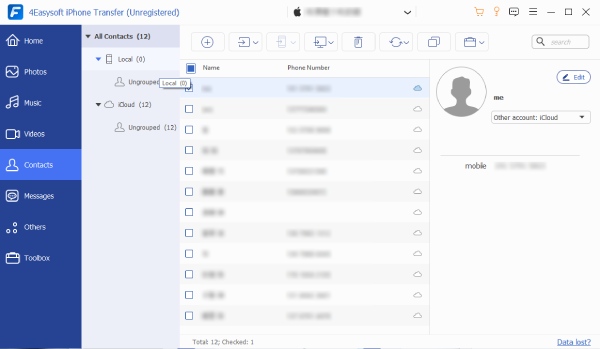
Steg 2Klicka sedan på kryssrutorna före kontaktnamnen du vill överföra till din Mac-dator. Med det här verktyget kan du endast redigera informationen om du vill. När du har valt de kontakter du vill flytta, markera Exportera till PC knappen i verktygets övre del.
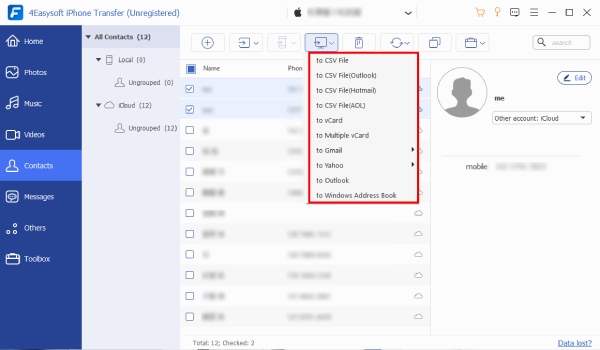
Steg 3Om det finns några fall av upprepad kontakt kan du också ta bort dem med det här verktyget. En annan sak kan du också lägga till nya eller exportera kontakter på dina andra iOS-enheter. Bara kryssa i Skapa ny kontakt och Exportera till enhet knappar.
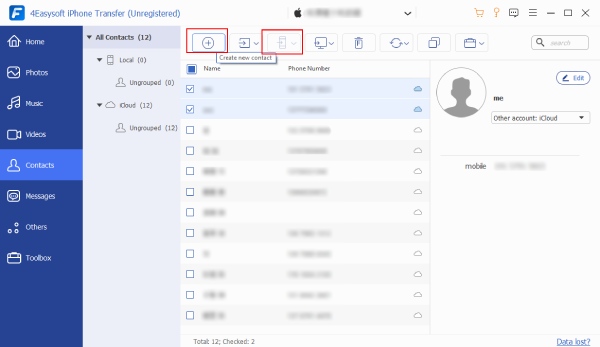
Steg 4Slutligen måste du vänta på att verktyget börjar synkronisera kontakter från iPhone till Mac efter att ha gjort de ovanstående inställningarna
Del 2: Hur man synkroniserar kontakter från iPhone till Mac via iCloud
Medan du konsulterar internet om hur du synkroniserar kontakter från iPhone till Mac, stöter du utan tvekan på iCloud många gånger. Det beror på att iCloud också är en av den enklaste lösningen för att synkronisera dina kontakter som sparats på din iPhone till din Mac-dator. Det är också ett utmärkt sätt att synkronisera dina kontakter mellan dessa två enheter. Om du till exempel genomgår ändringar eller radering av en specifik kontakt som är lagrad på din iPhone, kommer det också att träda i kraft på din Mac-dator. Det betyder att varje uppdatering du kommer att göra på dina kontakter eller adressbok som är lagrad på din iPhone också kommer att återspeglas på din Mac. Nedan är de praktiska stegen du kan följa och lära dig hur du synkroniserar kontakter från iPhone till Mac.
Steg 1Starta din iPhone-enhet inställningar app och tryck på din Namn ovan.
Steg 2Kontrollera om Kontakter är för närvarande i På ange; annars trycker du på Växla knappen för att slå på den. Om din enhet uppmanar dig att välja mellan Slå ihop eller Avboka, tryck Slå ihop.
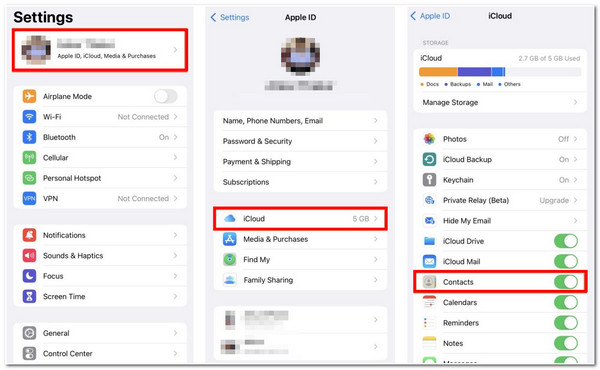
Steg 3På din Mac-dator klickar du på Äpple ikonen i det övre vänstra hörnet. Markera sedan Systeminställningar.
Steg 4Klicka sedan på Apple ID och sedan kryssa för Kryssrutan Kontakter. Alla dina kontakter som är lagrade på din iPhone synkroniseras på din Mac.
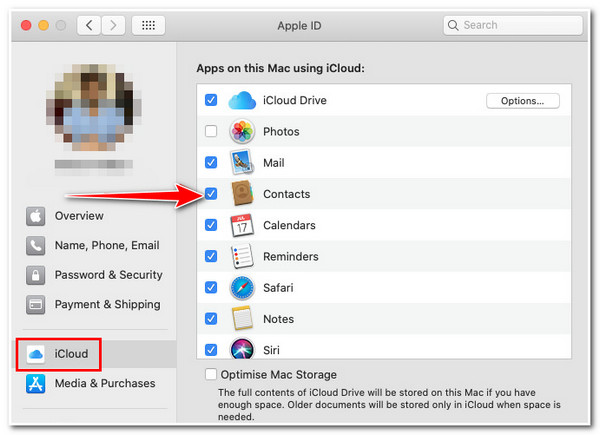
Tänk på att med den här metoden måste du se till att din iPhone och Mac delar samma Apple-ID; om inte, kan du omöjligt göra den här metoden. Dessutom, om du överför alla dina mediefiler tidigare på din iCloud, finns det en tendens att du kan få problem med att ta slut på iCloud-lagring.
Del 3. Hur man använder AirDrop för att synkronisera kontakter från iPhone till Mac
Alternativt är AirDrop en Apple-funktion som låter dig dela din iPhones kontakt till din Mac trådlöst. Genom att använda AirDrop kan du dessutom bara välja de kontakter du vill överföra istället för alla på din Mac. "Hur synkroniserar jag kontakter från iPhone till Mac med AirDrop?" så här gör du:
Steg 1Kontrollera om din iPhone och Macs Bluetooth och Wi-Fi är aktiverade. Om inte, slå på dem. Och se till att de är nära varandra. Efter det startar du Kontakter.
Steg 2Leta efter kontakten du vill överföra på din Mac och tryck på den. Välj sedan Dela kontakt alternativet och tryck på AirDrop.
Steg 3Tryck till sist på Mac dit du vill överföra din kontakt. Observera att den delade kontakten kommer att visas i din Macs nedladdningsmapp, som kommer att se ut så här, "person anime.vcf" (Virtuell kontaktfil).
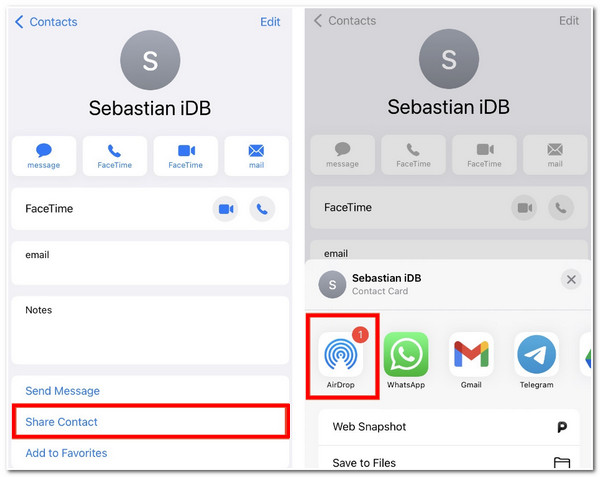
Återigen, den här metoden fungerar bara för dig om du vill dela några kontakter från iPhone till din Mac. Så detta är den bästa metoden för att överföra specifika kontakter eller mediefiler.
Del 4. Det enkla sättet att synkronisera kontakter från iPhone till Mac via USB
Ett annat sätt att synkronisera kontakter från iPhone till Mac är att använda en USB-kabel. Denna enkla metod kräver att du ansluter din iPhone till din dator för att synkronisera och uppdatera kontakter på din Mac. När du har tillämpat ändringar eller uppdateringar på din iPhones kontaktlista måste du länka din iPhone till din Mac så att uppdateringarna du har gjort på din iPhone också påverkar din Mac. Även om den här metoden är ganska obekväm, är det fortfarande ett effektivt sätt att synkronisera dina kontakter på båda enheterna. För att utföra den här metoden gör du så här:
Steg 1Anslut din iPhone till din Mac via en USB-sladd; om detta uppmanar dig till ett meddelande som frågar om du "Lita på den här datorn", tryck på knappen Trust.
Steg 2På din Mac-dator, markera Info alternativ
Steg 3Klicka sedan Byt ut kontakter, och bocka sedan för Tillämpas. När du ansluter din iPhone till din Mac kommer alla kontakter att uppdateras automatiskt; detta kommer bara att inträffa om du tillämpar ändringar på din iPhone-kontaktlista.
Trots att det är en enkel metod kan du bara använda detta om du inte är ett fan av iCloud och inte använde det för att synkronisera dina kontakter från iPhone till Mac.
-
1. Vilken är den maximala lagringskapaciteten som iCloud erbjuder för synkronisering av filer?
När du använder iCloud har du 5 GB gratis användbart lagringsutrymme. Dessutom erbjuder Apple dig olika lagringsplaner; om du vill uppgradera ditt 5 GB lagringsutrymme till 50 GB måste du betala 99 cent per månad. Å andra sidan, om du väljer 200GB måste du betala minst 2,99 dollar/per månad. Slutligen kostar 2 TB lagring dig 9,99 dollar per månad.
-
2. Om jag tar bort en kontakt på min iPhone när jag är offline, påverkar det min Mac?
Nej, det kommer inte att radera kontakterna som synkroniserats på din Mac. Raderingen kommer sedan att träda i kraft nästa gång du ansluter din iPhone till internet via ett mobil- eller Wi-Fi-nätverk.
-
3. Vad gör jag om iCloud inte synkroniserar kontakterna från iPhone till Mac?
Om du stöter på ett fel som detta kan du tvinga iCloud att synkronisera. Starta på din iPhone Kontakter app. Dra sedan nedåt tills du ser kugghjulet; detta kommer att börja uppdateras. För att undvika den här typen av problem kan du använda 4Easysoft iPhone Transfer för att överföra dina kontakter till din Mac mycket snabbare och enklare.


